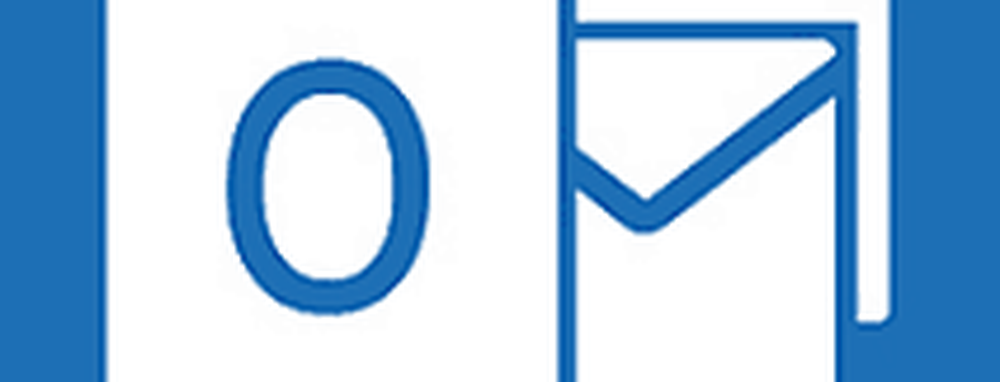Så här kontrollerar du om datorns hårddisk är dålig

Om du tror att din enhet kan fungera dåligt, kör en skanning av det, vilket är ett bra försiktighetsåtgärder för att förhindra dataförlust. Om det visar sig att din enhet är i dålig form kan du spara alla dina kritiska data innan den blir helt oläslig och data blir för korrupta för att någonsin återhämta sig.
Trots vad de flesta hype-webbplatser och utvecklare där ute kommer att berätta är det bästa diagnostiska verktyget som ska användas på din hårddisk det som tillverkaren av enheten har. Var och en skapas specifikt med enheten i åtanke, och de flesta kommer bara att läsa enheten och skriva till enheten (vilket kan ytterligare skada det). Nedan finns en länk till varje enskild tillverkares diagnostiska programvara och några fler lösningar.
Western digital
Western Digital använder Data Lifeguard Diagnostic för Windows för de flesta hårddiskenheter. Du kan ladda ner programvaran på dess supportwebbplats, här.
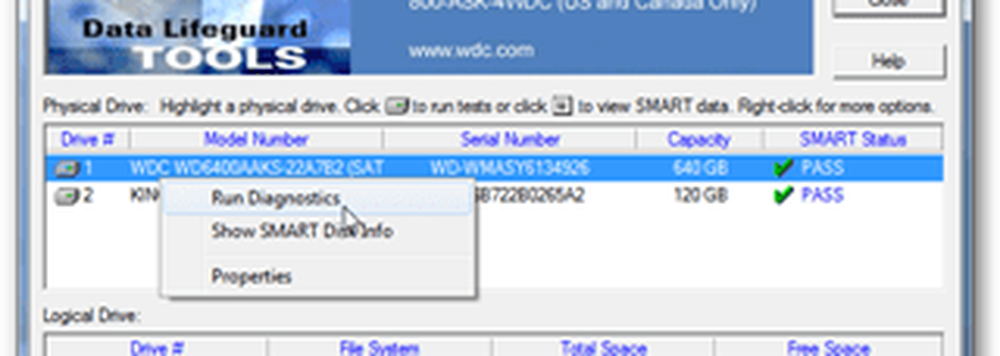
Seagate & Samsung & Maxtor & Quantum
Seagate har ganska mycket tagit över hälften av hårddiskindustrin. Programvaran som används för att diagnostisera alla dessa enheter är SeaTools. Den kan laddas ner från den officiella Seagates supportwebbplatsen, här.
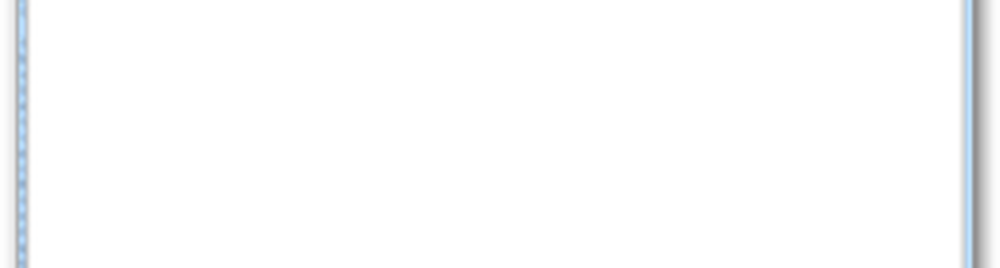
Hitachi & IBM
Om du har en IBM-hårddisk finns det en stor chans att det tillverkades av Hitachi. För Hitachi varumärke HDD använder du det officiella Hitachi-diagnostiska verktyget, tillgängligt från den officiella hemsidan.
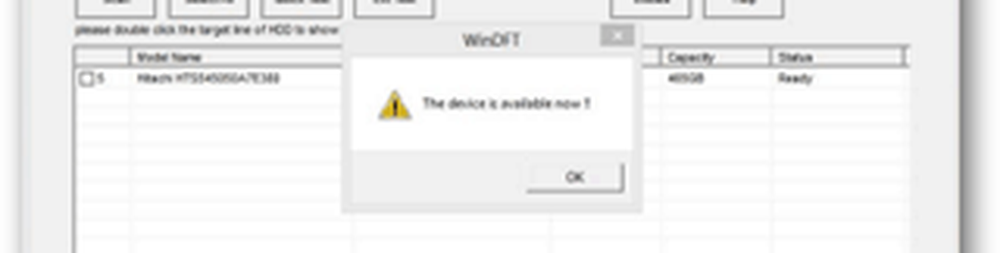
Toshiba & Fujitsu
En annan kombinationsruta, Fujitsu övergav sin HDD-utveckling till Toshiba och samma verktyg kan nu användas för vardera märke av enheter. Ladda ner den från den officiella supportplatsen, här.
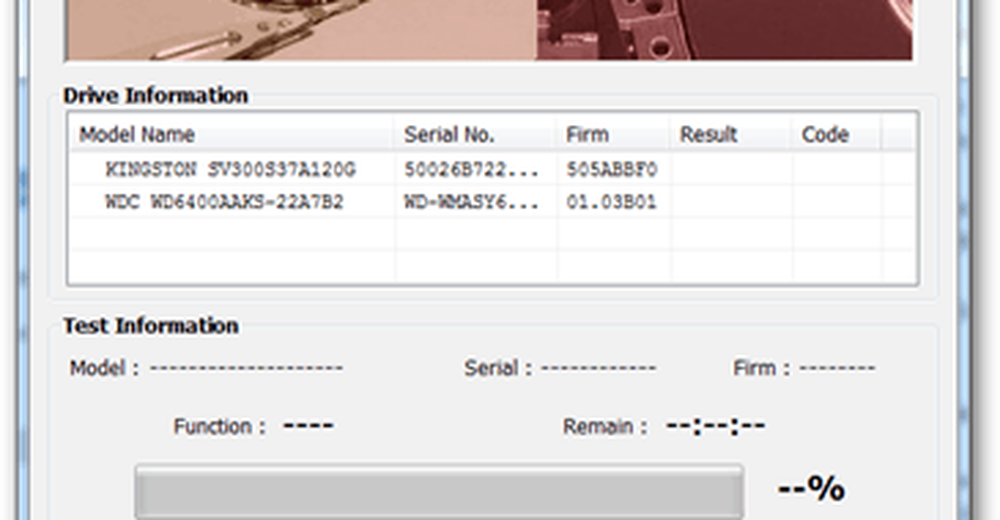
Enheten stöds inte av tillverkarens programvara?
Inte alla enheter har support från tillverkaren, men när det misslyckas finns det några andra verktyg som kan användas för att testa driftens hälsa. HDTune låter dig använda det gratis i 15 dagar och det kan grundligt skanna nästan vilken som helst enhet. Vad som är bättre har provversionen inte förmågan att skriva till enheten, vilket är bra när man arbetar med felaktiga enheter. Jag skulle inte rekommendera att köpa HDTune, men det är bra för när du är i en nypa.
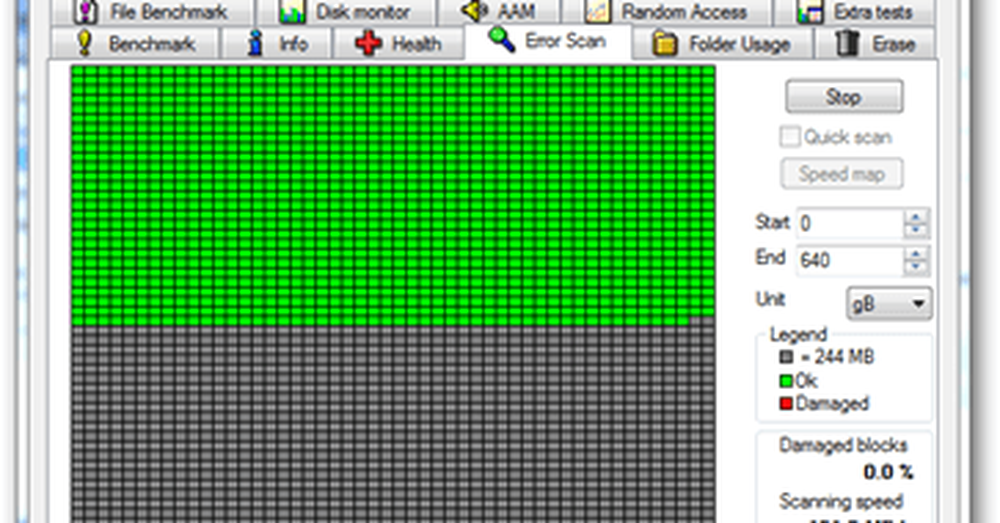
Skanna (& Fix) din enhet gratis med ett inbyggt Windows-verktyg
Ett av de snabbaste sätten att kolla hårddisken är att köra Check Disk (CHKDSK), som är byggd direkt i både Windows 7 och Windows 8. Vi har redan en lätt att följa med, om du använder Check Disk i Windows 8, och för dem som inte har uppgraderat är processen exakt densamma i Windows 7. CHKDSK kommer att försöka reparera enheten om problemen orsakas av logiska fel eller felaktiga digitala sektorer, men "Kontrollera" det.
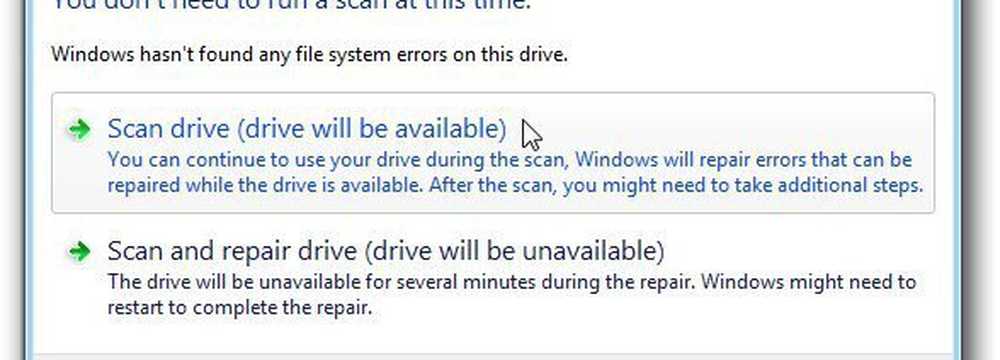
Professionell programvara
När en hårddisk går dåligt är det inte mycket du kan göra för att fixa det. Det finns betald programvara som kommer att förmodligen ta lite liv tillbaka i enheten om döden inte beror på enorm fysisk skada eller nedbrytning. Av de tillgängliga betalade alternativen är SpinRite en av de bästa, om inte det övergripande bästa. Men vid $ 89.00 är det en investering som inte bör tas lätt om du planerar att flytta från en hårddisk och installera en Solid State Drive (SSD).